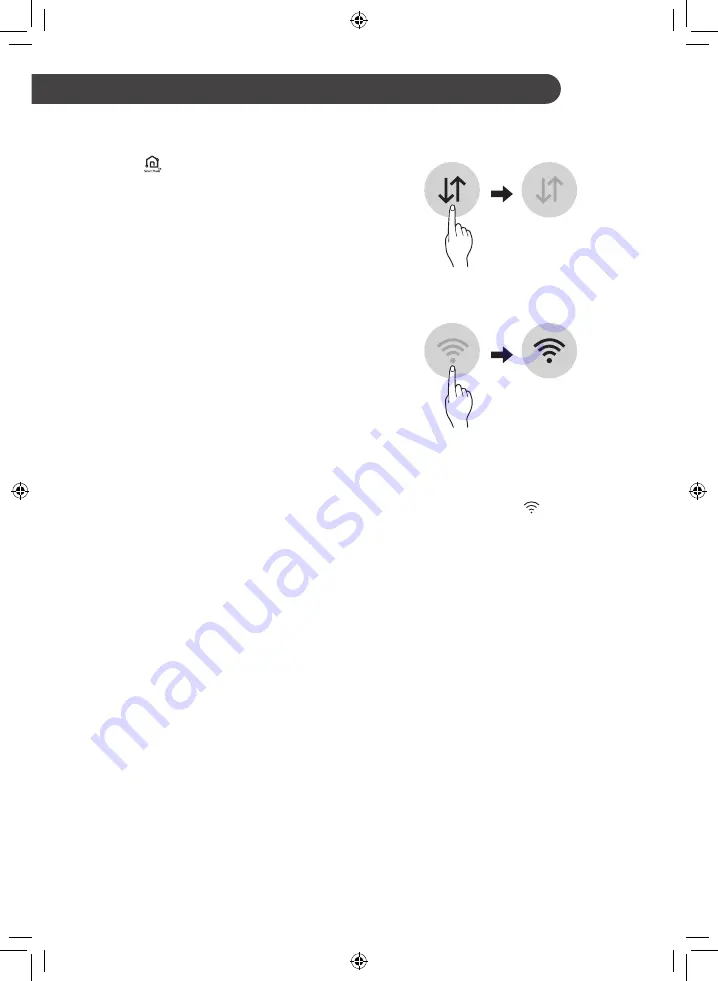
28
ІНТЕЛЕКТУАЛЬНІ ФУНКЦІЇ
UK
Додаток LG ThinQ
Ця функція доступна тільки в моделях з
логотипом
або
ThinQ
.
Додаток
LG ThinQ
дає змогу взаємодіяти з
приладом за допомогою смартфона.
Функції додатка LG ThinQ
Ви можете встановлювати зв’язок із машиною за
допомогою зручних функцій на смартфоні.
Smart Diagnosis
Якщо у вас виникла проблема під час
використання приладу, ця функція
інтелектуальної діагностики допоможе виконати
діагностику проблеми.
Налаштування
Дозволяє задавати різні параметри на пристрої і
в додатку.
ПРИМІТКА
•
Якщо ви змінюєте свій бездротовий
маршрутизатор, постачальника послуг
Інтернету або пароль, видаліть зареєстрований
пристрій із програми
LG ThinQ
і зареєструйте
його знову.
•
Додаток може змінюватись для покращення
приладу без попередження.
•
Функції можуть залежати від моделі.
Перед використанням додатка LG
ThinQ
1
Перевірити відстань між приладом та
безпроводовим маршрутизатором (мережа
Wi-Fi).
•
Якщо відстань між приладом і бездротовим
маршрутизатором занадто велика, сила
сигналу послаблюється. Реєстрація може
зайняти багато часу або можливий збій
установки.
2
Вимкніть на своєму смартфоні
Мобільні
дані
або
Стільникові дані
.
3
Підключіть свій смартфон до бездротового
маршрутизатора.
ПРИМІТКА
•
Щоб перевірити підключення до мережі Wi-Fi,
переконайтеся, що на панелі керування
відображається піктограма
.
•
Прилад підтримує лише мережу Wi-Fi 2,4 ГГц.
Щоб перевірити частоту вашої мережі,
зверніться до постачальника послуг Інтернет
або див. інструкції до безпроводового
маршрутизатора.
•
Додаток
LG ThinQ
не впливає на будь-які
проблеми зі зв’язком або поламки, помилки чи
несправності мережевого з’єднання.
•
Якщо прилад не підключається до мережі
Wi-Fi, можливо, він розташований надто
далеко від маршрутизатора. Для покращення
сигналу Wi-Fi придбайте підсилювач сигналу.
•
Зв’язок Wi-Fi може перериватись або не
працювати через умови домашньої мережі.
•
Якість мережевого зв’язку може залежати від
інтернет-провайдера.
•
Оточуюче бездротове середовище здатне
сповільнювати бездротовий мережевий зв’язок.
















































